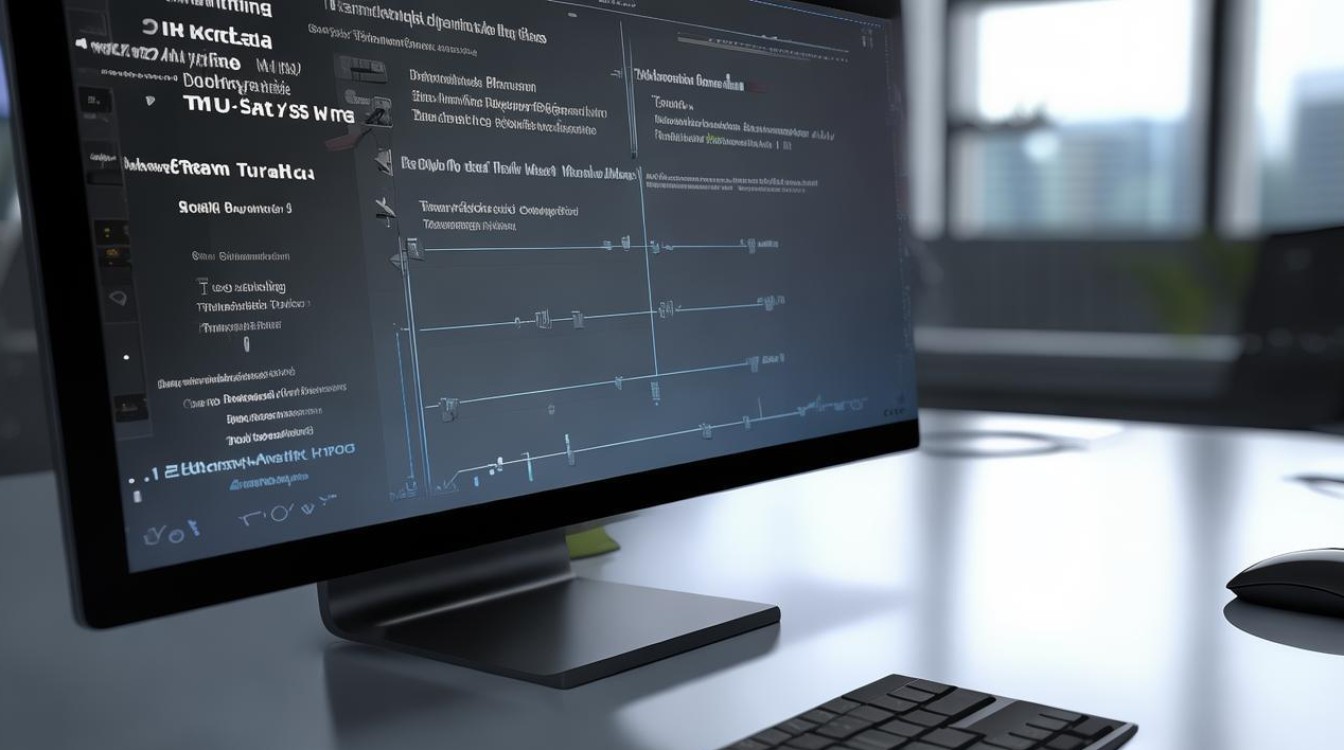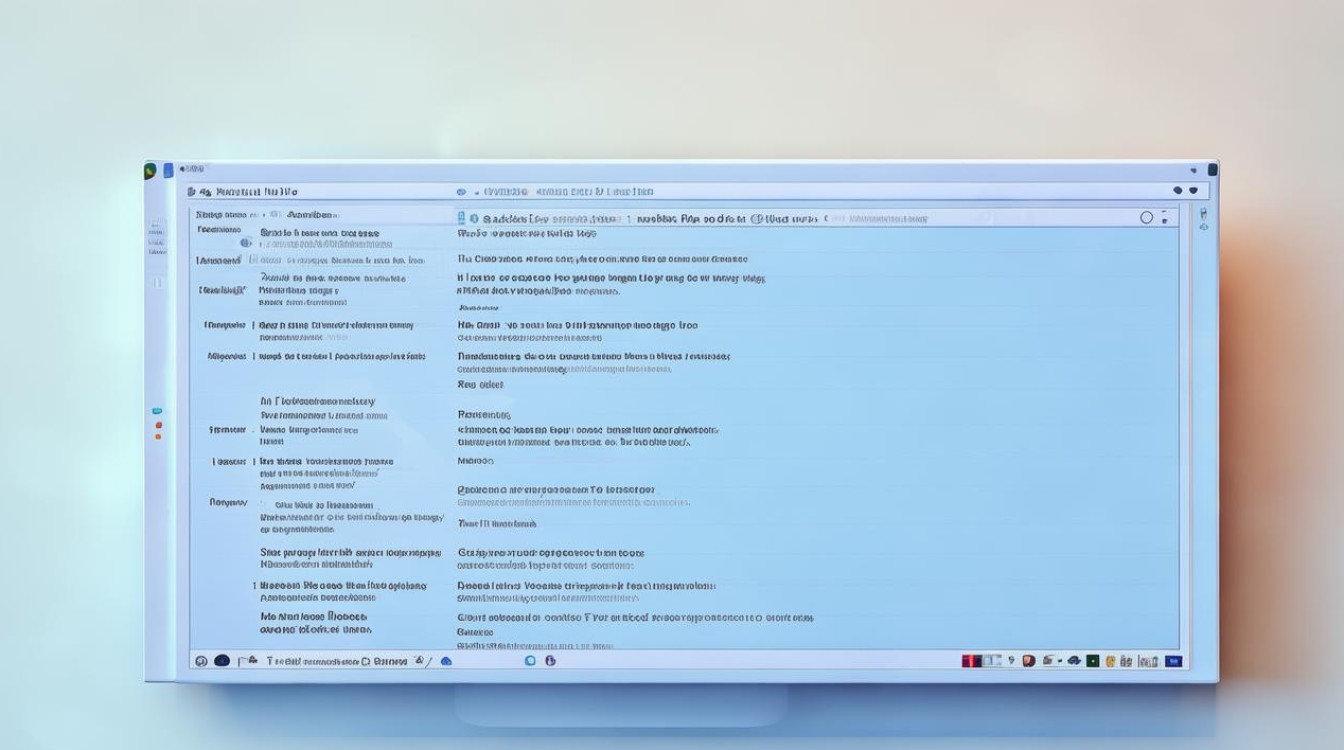固态硬盘做系统盘吗
shiwaishuzidu 2025年4月14日 10:23:02 固态 26
固态硬盘可以做系统盘,它读写速度快,能加快系统启动和程序加载速度,提升电脑整体性能,相比传统机械硬盘更具优势。
固态硬盘(SSD)是一种高性能的存储设备,与传统的机械硬盘(HDD)相比,具有更快的读写速度和更低的延迟,这使得固态硬盘成为安装操作系统的理想选择,以下是关于使用固态硬盘作为系统盘的详细回答:

-
优势
- 读写速度快:固态硬盘的读写速度远高于传统机械硬盘,这可以显著提升系统的启动速度、文件加载速度以及应用程序的响应速度,为用户带来更流畅的使用体验。
- 抗震性强:由于固态硬盘没有机械部件,它对震动和冲击的抵抗能力更强,数据在受到撞击时也更安全,适合在移动设备或需要便携性的场合使用。
- 能耗低:固态硬盘的功耗相对较低,这不仅有助于延长设备的电池寿命,还能在一定程度上降低能源消耗。
- 噪音小:固态硬盘在工作时不会产生噪音,这为用户提供了一个更加安静的使用环境。
-
注意事项
- 容量选择:虽然固态硬盘的价格已经大幅下降,但相对于机械硬盘,同等容量的固态硬盘价格仍然较高,在选择固态硬盘作为系统盘时,需要根据自己的实际需求和预算来选择合适的容量。
- 兼容性问题:在安装固态硬盘之前,需要确认电脑主板支持该硬盘的接口类型(如SATA、M.2 NVMe等),还需要确保操作系统和驱动程序与固态硬盘兼容。
- 数据迁移:如果之前使用的是机械硬盘作为系统盘,那么在更换为固态硬盘后,需要将原系统盘中的数据迁移到新的固态硬盘中,这可以通过克隆软件来实现,或者手动复制重要文件。
-
安装步骤
- 准备工作:备份重要数据,确保数据安全;准备好系统安装盘或U盘启动盘;确认固态硬盘的接口类型和主板的兼容性。
- 安装固态硬盘:根据固态硬盘的类型(如SATA、M.2等),将其正确插入主板上的相应插槽,并连接好电源线和数据线。
- 设置BIOS:重启电脑并进入BIOS设置界面,将固态硬盘设置为第一启动设备。
- 安装操作系统:从系统安装盘或U盘启动盘启动电脑,按照提示完成操作系统的安装过程,在安装过程中,选择固态硬盘作为安装目标磁盘。
-
优化建议

- 关闭自动更新和定期盘整理:这些功能会频繁地写入固态硬盘,从而缩短其使用寿命,建议关闭系统自动更新和定期盘整理功能。
- 设置页面文件和临时文件位置:将页面文件和临时文件设置到机械硬盘上,以减少固态硬盘的写入次数,延长其使用寿命。
- 使用优化软件:可以使用一些固态硬盘优化软件进行优化,如SSD一键优化大师、SSD固态硬盘工具箱等,以提高固态硬盘的性能和稳定性。
固态硬盘作为系统盘具有诸多优势,但在使用过程中也需要注意一些事项,通过合理选择和使用固态硬盘,可以显著提升电脑的性能和用户体验。
FAQs
-
固态硬盘做系统盘后,还需要保留机械硬盘吗?
这取决于个人需求,如果用户有大量的数据需要存储,且对成本敏感,那么保留机械硬盘作为数据存储盘是一个不错的选择,如果用户对性能有更高要求,且不需要大量存储空间,那么可以考虑只使用固态硬盘。

-
固态硬盘做系统盘会影响其他硬件的寿命吗?
不会直接影响其他硬件的寿命,由于固态硬盘的读写速度快,可能会使其他硬件(如CPU、内存等)的工作负荷增加,从而间接影响其寿命,这种影响通常很小,可以忽略不计。